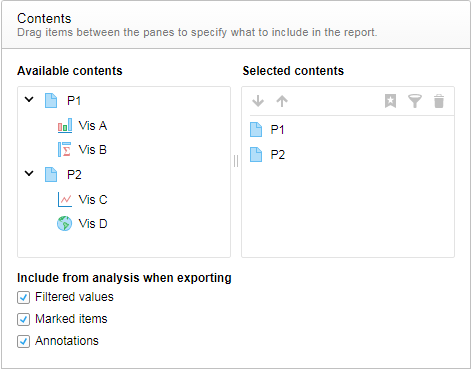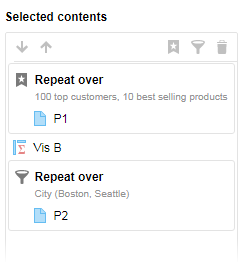Contenuti
Nella sezione Contenuti delle impostazioni del report è possibile definire quali elementi dell'analisi includere nel report. È possibile combinare tutte le pagine dell'analisi o solo alcune pagine selezionate con singole visualizzazioni.
Nel riquadro Contenuti disponibili sono elencate tutte le pagine dell'analisi e le relative visualizzazioni, mentre nel riquadro Contenuti selezionati è elencato ciò che viene esportato. Per specificare il contenuto del report è sufficiente trascinare gli elementi tra i riquadri Contenuti disponibili e Contenuti selezionati. Se desiderato, è possibile riordinare in un momento successivo gli elementi nel riquadro Contenuti selezionati, semplicemente trascinandoli nella posizione del report desiderata.
Inoltre è possibile utilizzare le caselle di controllo Valori filtrati e Elementi contrassegnati per specificare se includere nel report filtri e contrassegni definiti nell'analisi. Nel report è possibile mostrare anche le Annotazioni che sono state aggiunti nell'analisi.
Singole visualizzazioni
In genere, a ogni elemento presente nel riquadro Contenuti selezionati corrisponde a una pagina a sé stante nel documento PDF. Per una singola visualizzazione aggiunta al report, invece, è possibile apportare modifiche all'output. Ciò che è possibile fare dipende dal tipo di visualizzazione. Se ad esempio il contenuto della visualizzazione non è completamente visibile nell'analisi (potrebbe essere il caso delle visualizzazioni Trellis e tabulari), è possibile specificare di includere nel report anche le parti non visibili.
Per accedere alle opzioni di modifica, spostare il cursore sulla visualizzazione aggiunta e fare clic su  . Le diverse opzioni sono descritte in Esportazione di una visualizzazione e inclusione del contenuto non visibile.
. Le diverse opzioni sono descritte in Esportazione di una visualizzazione e inclusione del contenuto non visibile.
Esportazione di viste differenti di un'analisi
È possibile includere nel report viste differenti dell'analisi senza dover creare manualmente ognuna di esse. Le differenze nelle viste possono essere basate sui segnalibri che sono stati applicati o sui filtri relativi a valori filtro selezionati. Ripetendo pagine e visualizzazioni su segnalibri o valori filtro, è possibile replicare nel report una determinata interattività dell'analisi.
Nel riquadro Contenuti selezionati, specificare le pagine e le visualizzazioni su cui si desidera ripetere i segnalibri o i valori filtro. Ciò che dovrà essere ripetuto viene raccolto in sezioni incorniciate. L'esportazione quindi restituisce automaticamente le diverse viste dell'analisi.
Esportazione di viste differenti di un'analisi utilizzando i segnalibri
Si supponga ad esempio di aver catturato in diversi segnalibri una serie di stati dell'analisi specifici ritenuti interessanti. A questo punto si desidera creare un report che mostra le pagine e le visualizzazioni in questi stati differenti. Invece di applicare manualmente i singoli segnalibri ed eseguire un'esportazione per ogni segnalibro applicato, con un'unica operazione è possibile applicare in un report i segnalibri alle pagine. Selezionando prima le parti dell'analisi di cui si desidera ottenere viste differenti e poi i segnalibri che si desidera applicare, l'esportazione viene automaticamente ripetuta su questi segnalibri. Vedere Ripetizione di pagine e visualizzazioni sui segnalibri.
Esportazione di viste differenti di un'analisi utilizzando i filtri
Si supponga di avere un'analisi con i dati delle vendite relativi alle regioni ("Regions") denominate "West", "East", "North" e "South" e di voler creare un report che mostri le vendite per una sola regione alla volta. Invece di modificare manualmente il filtro "Regions" ed eseguire singole esportazioni per West, East e così via, è possibile effettuare l'esportazione in un'unica operazione. Selezionando prima le parti dell'analisi di cui si desidera ottenere viste differenti e poi le regioni a cui si è interessati, l'esportazione viene automaticamente ripetuta su queste regioni, filtrando una regione alla volta. Vedere Ripetizione di pagine e visualizzazioni sui valori filtro.
Sezioni nidificate
È possibile ottenere ripetizioni più avanzate creando sezioni ripetute all'interno di altre sezioni ripetute. Ciò può essere utile se, ad esempio, si desidera un report strutturato in modo gerarchico.
Per esemplificare si supponga che i dati, oltre alle "Regions" precedentemente menzionate, contengano anche città ("Cities") come Seattle, Los Angeles, Boston e così via. A questo punto è possibile, nidificando le sezioni che si ripetono sui valori filtro, ottenere pagine PDF che mostrano combinazioni di categorie quali "West, Seattle", "West, Los Angeles", "East, Boston" e così via.